Paano i-unlock ang iPhone kung nakalimutan ko ang aking passcode? Ang eksaktong mga tagubilin para sa bawat iPhone ay nakadepende sa configuration nito pagdating sa pagpapanumbalik ng access. Bilang default, walang password. Gayunpaman, itinala ng Apple ang sumusunod tungkol sa nakalimutang data…
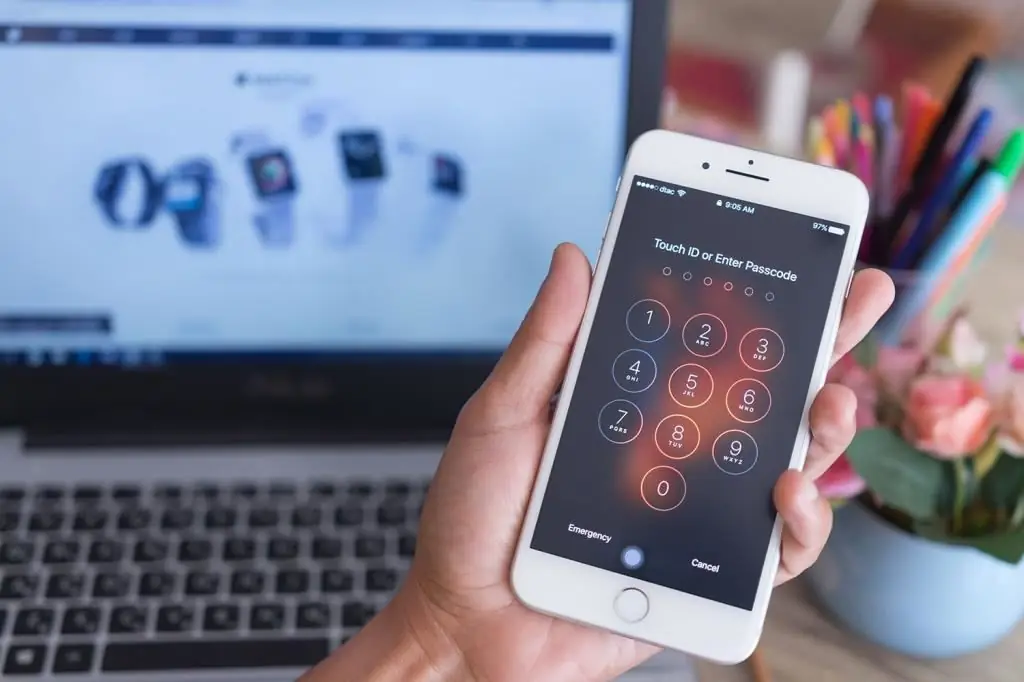
Paano ito gumagana?
Kung paulit-ulit mong inilagay ang maling passcode, madi-disable ang iyong iPhone sa mas mahabang panahon bago mo subukang muli. Pagkatapos ng napakaraming nabigong pagtatangka, hindi mo na mauulit ang mga ito hanggang sa ikonekta mo ang iyong smartphone sa computer kung saan mo ito huling na-sync (kung nakakonekta ito noon). Paano i-unlock ang iPhone 5s kung nakalimutan mo ang iyong passcode?
Maaari mong itakda ang iyong device na awtomatikong burahin ang lahat ng impormasyon pagkatapos ng sampung magkakasunod na pagsubok sa maling password. Ang setting na ito ay hindi pinagana bilang default. Maaari itong paganahin sa pamamagitan ng pag-click"Mga pangkalahatang setting" - "Lock ng password".
Ano ang kaakibat ng proseso ng pagbawi?
Paano i-unlock ang iPhone 5 kung nakalimutan mo ang iyong passcode? Kung hindi mo matandaan ang iyong password, kakailanganin mong i-restore ang iyong device gamit ang computer kung saan mo ito huling na-sync (o iCloud). Nagbibigay-daan ito sa iyong i-reset ang code at muling i-sync ang data mula sa device (o i-restore mula sa backup). Kung ipapanumbalik mo ang impormasyon sa isa pang computer na hindi kailanman nakakonekta ang device na ito, maaari mo itong i-unlock para magamit at i-reset ang password, ngunit hindi makikita ang iyong data dito.

Tandaan din na hindi maa-unlock ng mga kinatawan ng Apple ang iPhone para sa iyo nang hindi nire-restore ang smartphone. Buburahin ng proseso ng pagbawi ang lahat sa kanyang memorya.
Paano i-unlock ang iyong device
Paano i-unlock ang iPhone 6 kung nakalimutan mo ang iyong passcode? Kung nakalimutan mo ang iyong passcode sa iyong iPhone, kakailanganin mong i-restore ang iyong device.
Kung gagawin mo ito, ang lahat ng iyong data (mga kanta, larawan, video, application, atbp.) ay made-delete dito. Upang gawin ito, gamitin ang sumusunod na mga tagubilin. Tiyaking i-back up mo ang iyong nilalaman sa iPhone bago ito i-restore.
Kung ang iPhone ay paunang naka-sync sa Mac o PC
Paano i-unlock ang iPhone kung nakalimutan ko ang aking passcode? Kung dati mong na-sync ang iyong device sa iTunes sa isang Mac o Windows computer, maaari ka pa ring gumawa ng mga backup.mga kopya ng pinakabagong mga karagdagan sa iyong smartphone sa pamamagitan ng pagkonekta nito sa parehong PC o laptop na ginamit mo dati, nang hindi kinakailangang maglagay ng password.
Pagkatapos mag-back up, kailangan mo lang i-restore ang iyong iPhone at ilipat ang backup dito gamit ang iTunes.
Ano ang kailangang gawin para dito?
Paano i-unlock ang iyong iPhone kung nakalimutan mo ang iyong passcode? Ang mga opisyal na tagubilin ng Apple para sa pagpapanumbalik ng iPhone gamit ang iTunes ay ang mga sumusunod:
- Ikonekta ang iyong iPhone sa computer (na dati mong ginamit upang i-sync ang iyong device).
- Sa iTunes, piliin ang "iPhone" sa listahan ng "Mga Device," pagkatapos ay hanapin ang "Buod" sa itaas ng screen.
- Kung hindi awtomatikong sini-sync ng iTunes ang iyong iPhone, gawin ito nang manu-mano (at kumpirmahin na matagumpay ang pag-sync at backup).
- I-click ang "Tingnan para sa mga update". Sinasabi sa iyo ng iTunes kung may mas bagong bersyon ng iPhone software.
- I-click ang "Ibalik". Sundin ang mga tagubilin sa screen upang makumpleto ang proseso ng pag-restore. Inirerekomenda ng prosesong ito na i-back up mong muli ang iyong iPhone kapag na-prompt.
- Kapag hiniling sa iyo ng iOS Setup Assistant na i-set up ang iyong iPhone, piliin ang "Ibalik mula sa iTunes Backup".
- Piliin ang iyong device sa iTunes at hanapin ang pinakabagong backup ng iyong device.
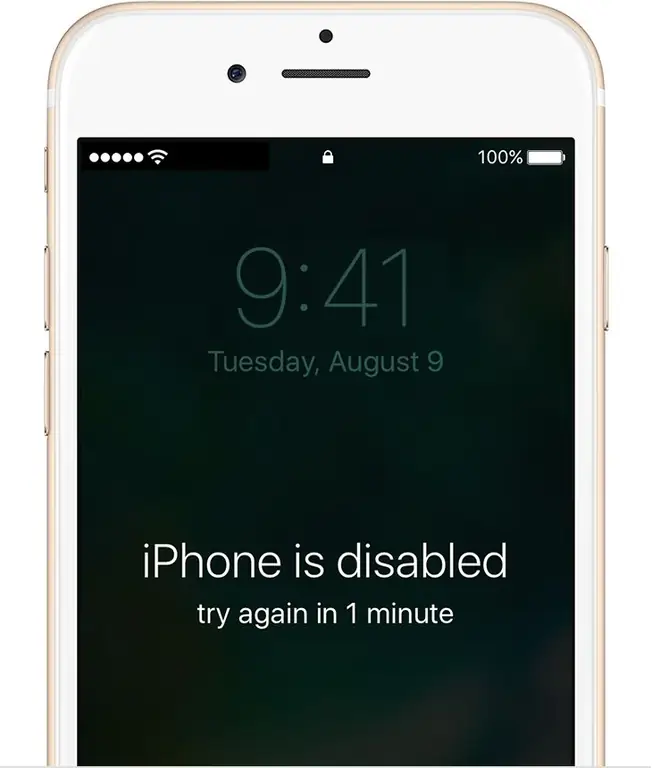
Pagkatapos ng prosesong ito, dapat na maibalik ang iyong iPhone kasama ang impormasyon mula sa pinakabagong backup nito, ngunit hindi na ito magkakaroon ng passcode na naka-activate. Pagkatapos noon, pag-isipang mabuti bago magtakda ng ibang password o gamitin muli ang feature na ito.
I-back up ang iPhone gamit ang iCloud
Paano i-unlock ang iPhone 4s kung nakalimutan mo ang iyong password at walang koneksyon sa iTunes? Ipinaliwanag ng Apple na kung na-on mo ang Find My iPhone, maaari mong gamitin ang remote wipe upang tanggalin ang mga nilalaman ng iyong device. Katulad nito, kung ginamit mo ang iCloud para sa iyong backup, maaari mong ibalik ang pinakabagong backup upang i-reset ang iyong passcode pagkatapos tanggalin ang iyong device.
Hiwalay na ipinapaliwanag ng Manufacturer's manual ang simpleng proseso para burahin ng iCloud ang iPhone. Pangunahing ito ay para sa isang teleponong nawala o ninakaw, ngunit magagamit mo ang gabay na ito kung makalimutan mo ang iyong password.
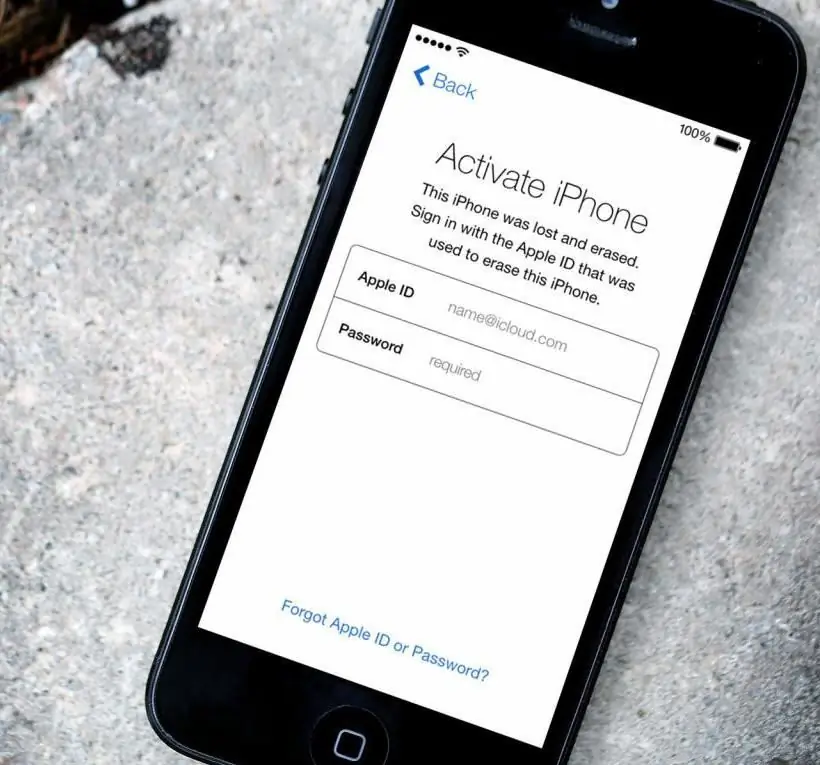
Paano gumagana ang proseso ng pagbawi na ito?
Paano i-unlock ang iPhone 6s kung nakalimutan mo ang iyong password at gumamit ng iCloud? Ginagawa ito tulad nito:
- Mag-sign in sa iCloud gamit ang iyong Apple ID (ang ginagamit mo sa iCloud), pagkatapos ay i-click ang Find My iPhone.
- I-click ang Lahat ng Mga Device, pagkatapos ay piliin ang iPhone na gusto mong burahin.
- Sa window ng impormasyon, piliin ang "Burahin ang iPhone".
- Ilagay ang iyong password sa Apple ID upangkumpirmasyon. Kung ang device na iyong binubura ay nagpapatakbo ng iOS 7 o mas bago, ilagay ang iyong numero ng telepono at makakatanggap ka ng mensahe ng kumpirmasyon. Ito ay nilalayong ipakita sa sinumang nakahanap ng iyong iPhone kung ito ay nawala o ninakaw. Hindi kinakailangang burahin lang ang iPhone.
Maaari mo na ngayong ibalik ang impormasyon sa iyong device gamit ang iCloud Backup (kung pinagana ang backup bago mo ito tinanggal).
Tulad ng proseso ng pagpapanumbalik ng iTunes, dapat na maibalik ang iyong iPhone sa pamamagitan ng iCloud kasama ang impormasyon mula sa pinakabagong backup nito. Sa kasong ito, hindi na magkakaroon ng password na pinagana ang smartphone.
Kung ang iPhone ay hindi kailanman na-sync o na-back up
Paano i-unlock ang iPhone kung nakalimutan mo ang iyong password kung hindi mo pa na-sync ang iyong device sa iTunes sa iyong computer o na-back up sa iCloud? Ang tanging pagpipilian ay ibalik ang telepono bilang bago, na magtatanggal ng lahat ng iyong personal na impormasyon. Ang isang access code na maaaring makuha ng ibang tao ay hindi gaanong magagamit, kaya ito ay para sa mga layuning pangseguridad.
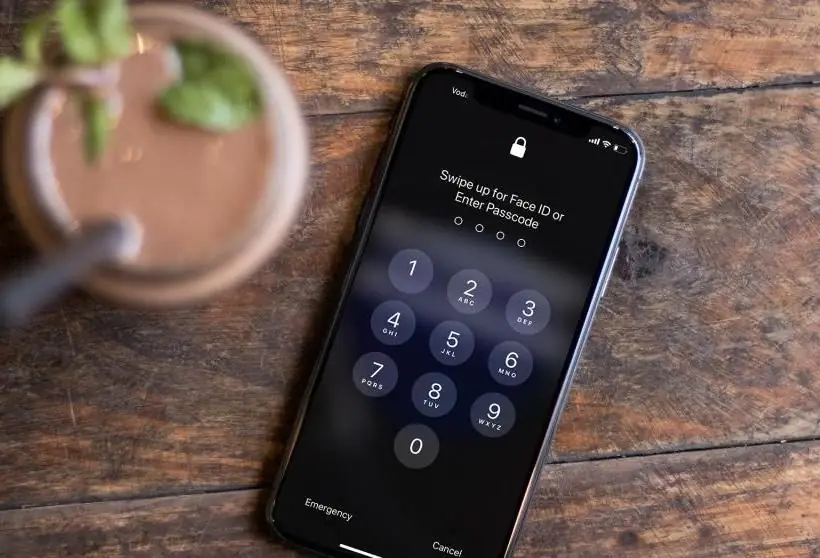
Kung nalaman mo ang iyong sarili sa sitwasyong ito, subukang huwag mag-panic at maglaan ng oras. Kalma lang at maghintay ng ilang sandali nang hindi iniisip ang problemang ito. Pagkatapos ng kaunting pahinga, maaalala mo ang nakalimutang data.
Kung hindi mo pa rin matandaan, kunin ang iyong iPhone at perpektong bisitahin ang isang lugar kung saan kaipinasok ang password.
Kung hindi iyon isang opsyon, subukang maglakad sa direksyon na iyong nilalakaran noong matagumpay mong naipasok ang iyong password kanina. Magpasok ng data nang walang kahirap-hirap, nang hindi tumutuon sa mga titik o numero, ngunit sa halip ay subukang "pakiramdam" ang mga ito. Maaari mong ma-activate ang "muscle memory" ng paggalaw na ginamit mo kanina para ipasok ang code.
Paano i-unlock ang iPhone kung nakalimutan mo ang iyong password at kung wala sa mga ito ang gumagana? Sa kasamaang palad, kailangan mong magsimulang muli na parang bagong iPhone ka lang. Kung ginagamit mo lang ito sa loob ng ilang araw, hindi ka mawawalan ng maraming data. Kadalasan, ang mga user ang pinakamalamang na makakalimutan ang passcode ng isang bagong device.
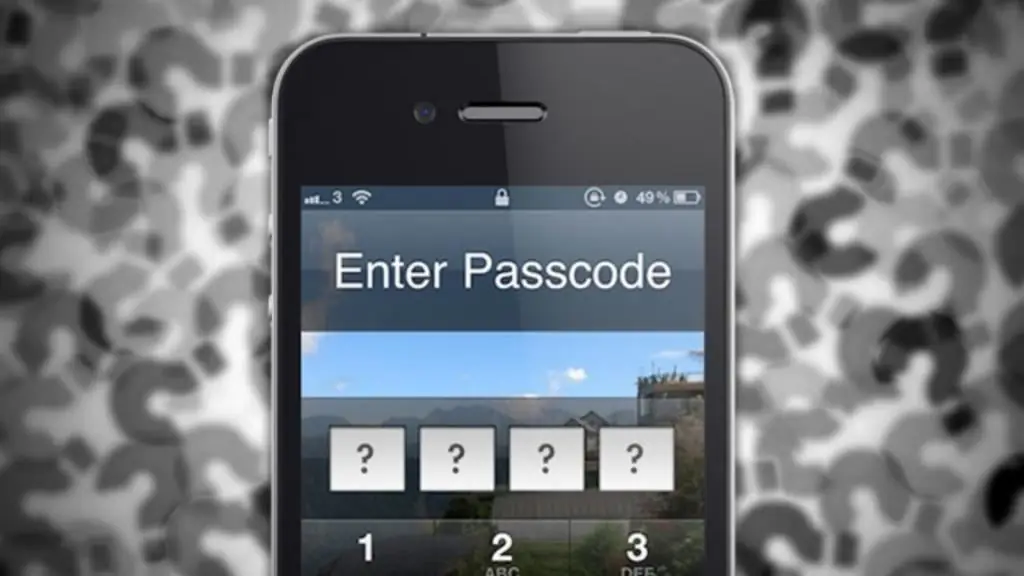
Kung nagtakda ka kamakailan ng passcode sa isang iPhone na may maraming personal na impormasyon na hindi pa naka-sync sa iTunes o na-back up sa iCloud at ang impormasyon ay talagang mahalaga sa iyo, maaaring gusto mong isaalang-alang ang pagbili ng isang bago ang isang smartphone nang hindi ibinabalik ang luma. Maaari mong matandaan ang iyong password sa hinaharap.
Gayunpaman, sa susunod ay huwag gumamit ng passcode at sa halip ay gumamit ng Touch ID na naka-enable ang fingerprint sa iPhone 5s, o tiyaking i-sync ang iyong iPhone sa iTunes at/o iCloud.
Pagkatapos mong "i-reset" ang iyong iPhone
Alinman sa mga opsyong ito ang ginagamit mo, makakatanggap ka ng iPhone na nasa parehong kondisyon tulad ngpaano mo ito nailabas sa kahon. Mayroon kang tatlong opsyon para sa iyong susunod na paglipat:
- I-set up ang iPhone mula sa simula: Piliin ang opsyong ito kung gusto mong magsimulang muli sa iyong device at ayaw mong i-restore ang anumang data (o wala kang naiimbak na anumang bagay na mahalaga).
- Ibalik mula sa backup. Pinakamainam kung mayroon kang iTunes o iCloud backup ng iyong data at gusto mong ibalik ito sa iyong telepono. Nasa itaas ang tagubilin para sa pagkilos na ito.
- I-reload ang content. Kahit na wala kang backup, halos lahat ng binili mo mula sa iTunes, App, at iBooks store ay maaaring i-download muli sa iyong device. Alamin kung paano muling i-download ang nilalamang ito sa pamamagitan ng pakikipag-ugnayan sa serbisyong kailangan mo.
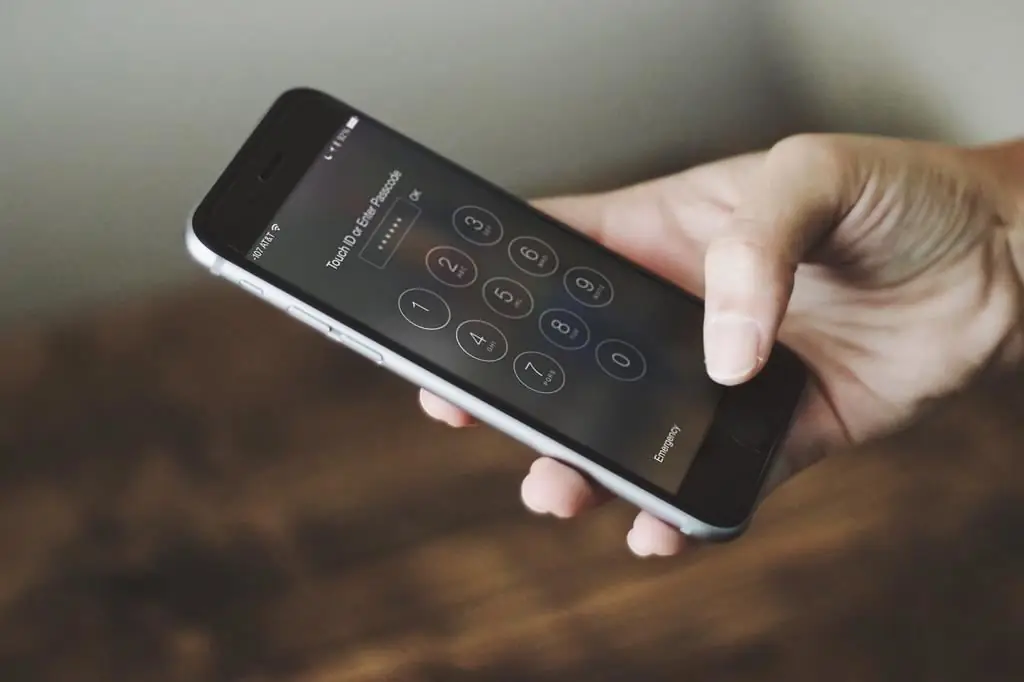
Paano ang password sa paghihigpit sa nilalaman?
May isa pang uri ng password na maaari mong makuha sa iyong iOS device: isang code na nagse-secure ng content.
Ang passcode na ito ay nagbibigay-daan sa mga may-ari o IT administrator na i-lock ang ilang partikular na application o feature at pinipigilan ang mga hindi nakakaalam ng password na baguhin ang mga setting na ito. Paano i-unlock ang iPhone X kung nakalimutan mo ang iyong passcode kapag isa kang magulang o administrator?
Sa kasong ito, gagana ang mga naunang nabanggit na opsyon para sa pagtanggal ng data at pag-restore mula sa backup. Kung hindi mo gustong gawin ito, kakailanganin mo ang iPhone Backup Extractor (magagamit para sa parehong Mac at Windows). Sa proseso ng paggamit nito, mapipilitan kang tingnan ang maramimga file na maaaring mukhang kumplikado o nakakatakot, ngunit hindi dapat maging masyadong mahirap para sa karaniwang gumagamit.
Pangwakas na salita
Ang medyo kapaki-pakinabang na feature ng passcode ng iPhone ay mabuti para sa seguridad, ngunit masama kung makalimutan mo ito. Huwag hayaang pigilan ka ng isang nakalimutang passcode mula sa paggamit nito sa hinaharap, dahil napakahalagang protektahan ang iyong data. Siguraduhin lang sa susunod na gumamit ka ng password na mas madaling matandaan (ngunit hindi masyadong madaling hulaan!).






